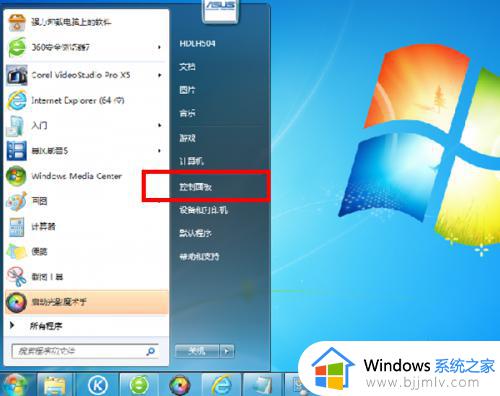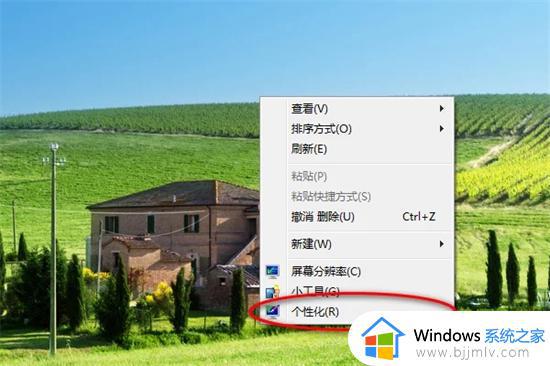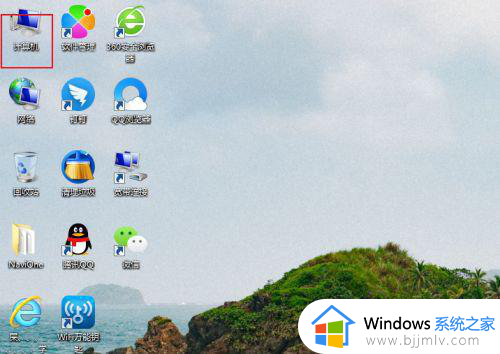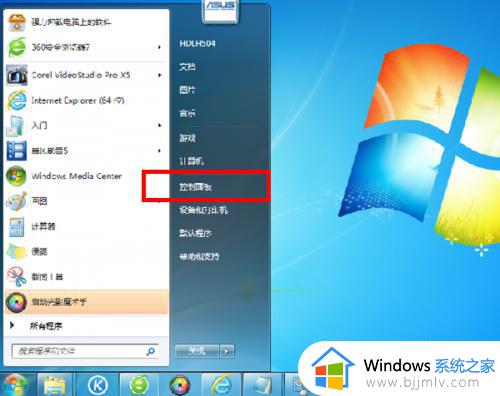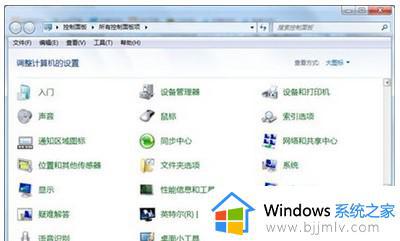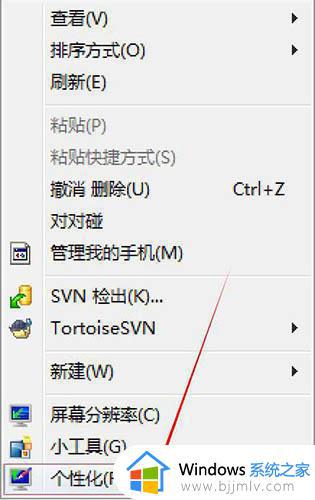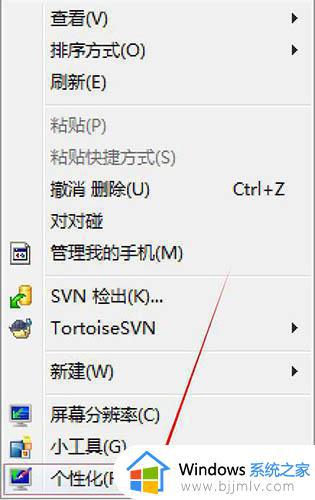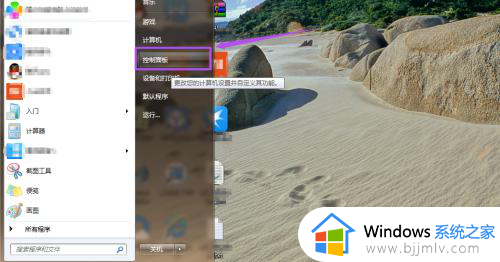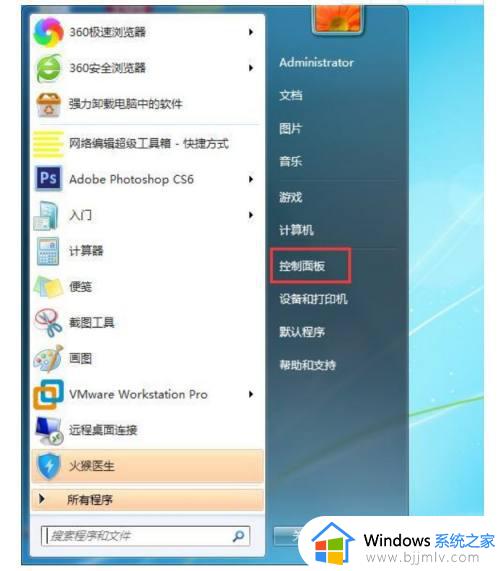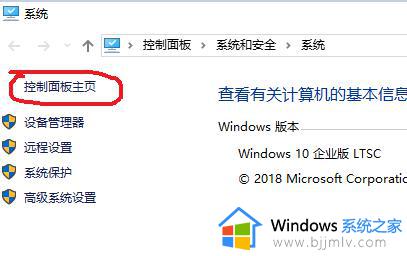win7设置屏幕保护密码的方法 win7 旗舰版如何设置屏保密码
更新时间:2022-09-18 14:13:06作者:qiaoyun
在win7系统中,是自带有屏幕保护功能的,一般轻晃鼠标就可以快速唤醒了,不过很多win7旗舰版系统用户担心不安全,就想要设置屏保密码,但是不知道要怎么操作,接下来就给大家讲解一下win7设置屏幕保护密码的方法供大家参考吧。
操作方法如下:
1.在桌面右键---个性化。
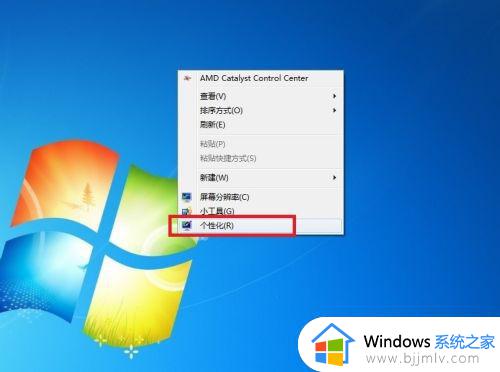
2.点击“屏幕保护程序”。
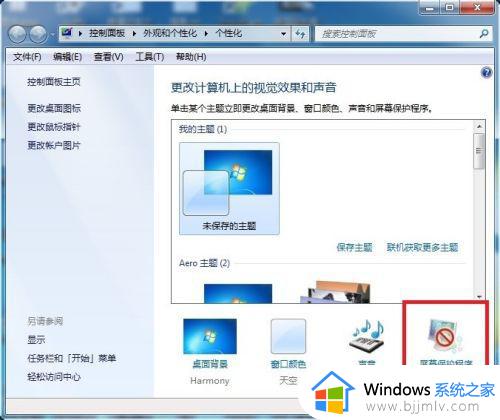
3.没有屏幕保护程序的显示是(无),点击”(无)“。
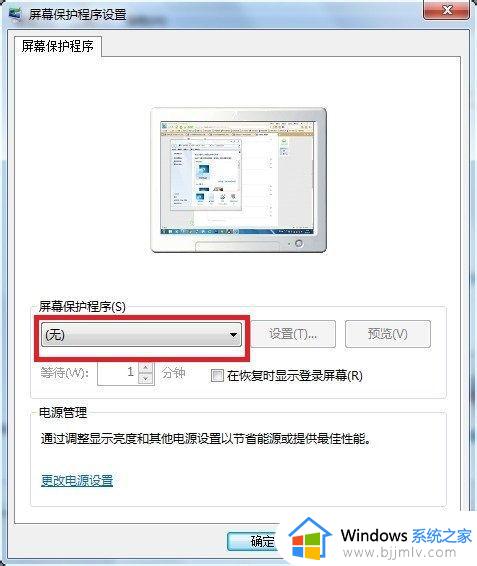
4.在下拉的框中选择一个你自己喜欢的,如果你想把自己喜欢的程序设置成屏保。那么在你”我的文档“下面的”我的图片“里面放入照片,选择屏保图片时就选择”照片“就ok了!
选择好后记得点一下”设置“+"应用”哦!
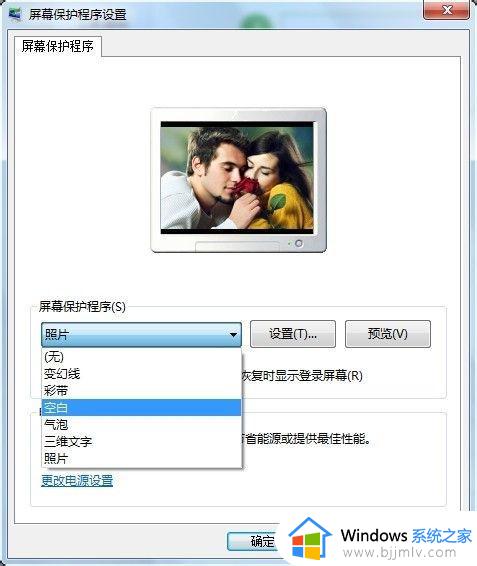
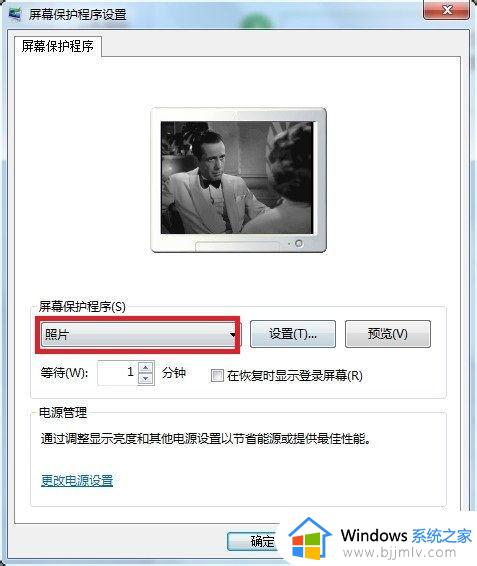
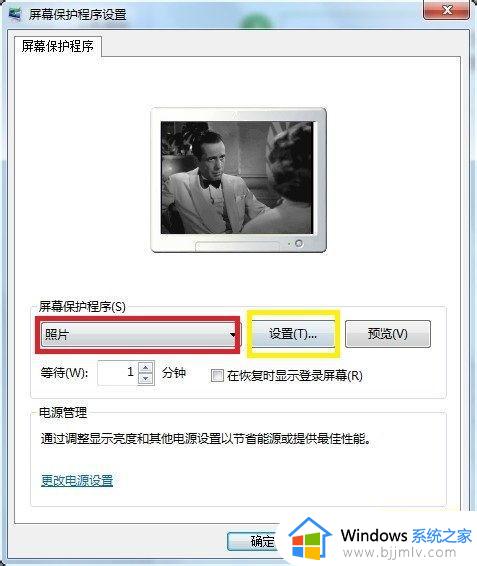
5.设置屏保密码就在“在恢复时显示登陆保护”前面打勾。
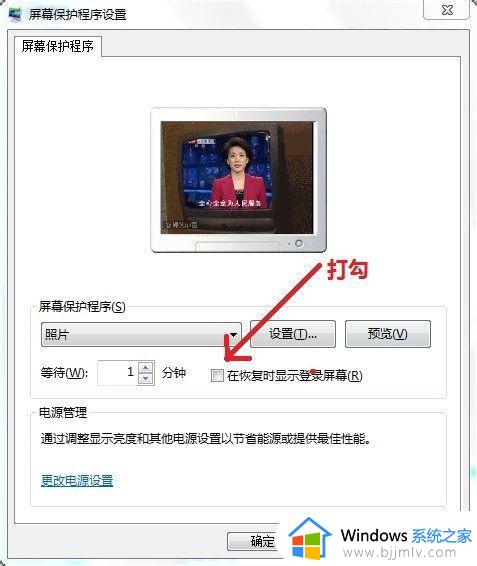
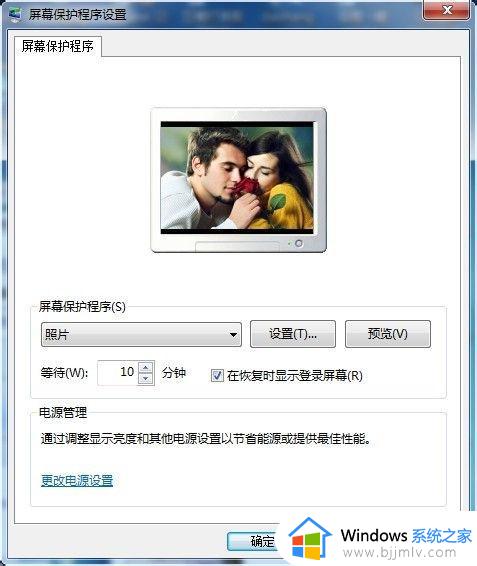
6.给电脑设用户置密码,实现在恢复时显示登陆保护。我这里是设置administrator的密码,就拿它做例子了!
搞定!
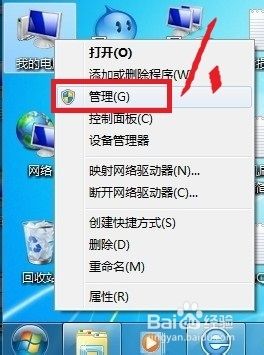
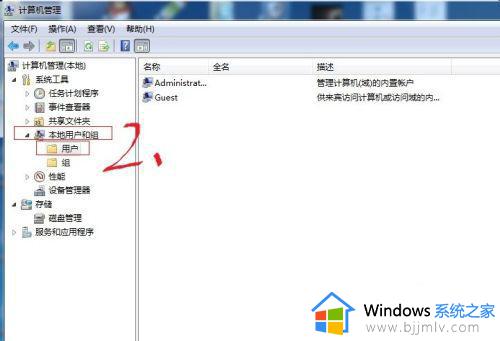
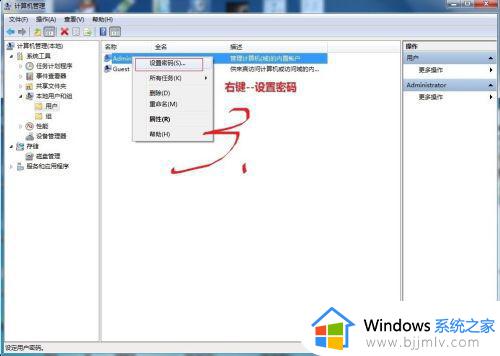
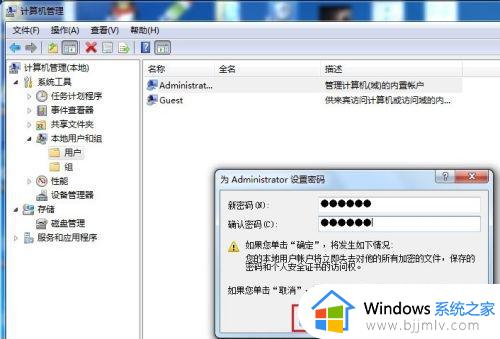
上述给大家讲解的就是win7 旗舰版如何设置屏保密码的详细内容,如果你有需要的话,可以按照上面的方法步骤来进行设置吧。